Alguns dias atrás, limpei minha área de trabalho para me livrarde ícones indesejados e obsoletos que não estavam fazendo nada além de simplesmente bagunçar minha área de trabalho e arruinar meu belo plano de fundo. Depois de deixar a área de trabalho completamente organizada, comecei a adicionar alguns atalhos apenas dos meus programas, arquivos e pastas acessados com frequência. Tudo estava indo bem, até que eu percebi que encher a área de trabalho com uma infinidade de ícones não é exatamente a maneira mais eficiente ou esteticamente atraente de acessar meu conteúdo necessário e comecei a procurar uma solução alternativa que pudesse fornecer mais rápido e mais acesso organizado aos meus atalhos sem danificar a área de trabalho. Minha busca por essa solução intuitiva me levou a Concórdia, e provou ser bastante útil. É um iniciador de aplicativos para Windows que elimina a necessidade de colocar ícones de atalho na área de trabalho. Além de embelezar a área de trabalho com seu design mínimo, ele fornece uma solução bacana para acessar rapidamente arquivos, pastas, aplicativos e sites.
A interface do Concord parece bastante elegante eapresenta cantos ligeiramente arredondados. A interface do usuário arrastável permite posicionar o Concord em qualquer lugar que você quiser na tela. Permite acessar atalhos em diferentes categorias denominadas Multimídia, Gráficos, Casa, Internet, Escritório e Sistema. Cada categoria é representada com seu próprio ícone, que aparece levemente quando você passa o ponteiro do mouse sobre ele. Clicar no ícone exibe um menu minúsculo que oferece mais algumas opções para essa categoria. Por exemplo, o ícone do Office fornece acesso a documentos, pastas e programas. Da mesma forma, o ícone Sistema permite abrir o painel de controle e outros programas do sistema. Você também pode inserir texto personalizado no campo de pesquisa para filtrar os atalhos. Clique no pequeno botão verde no canto inferior esquerdo para acessar a seção de preferências.
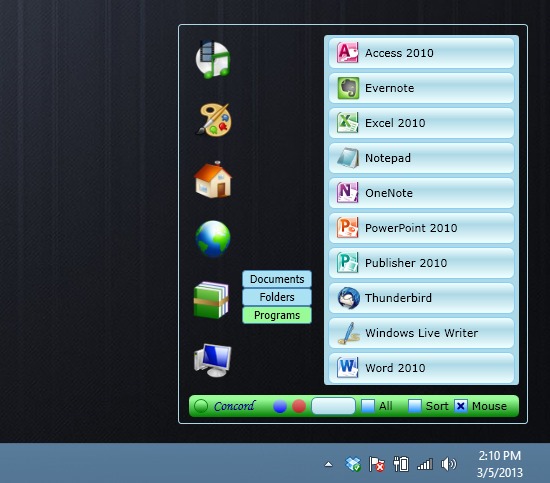
Aqui, você pode adicionar atalhos para novos programas,arquivos, pastas e sites, além de reorganizar os itens existentes. Para inserir um novo atalho, clique em Adicionar item. arraste o atalho desejado sobre o aplicativo e clique em "Visualizar itens"
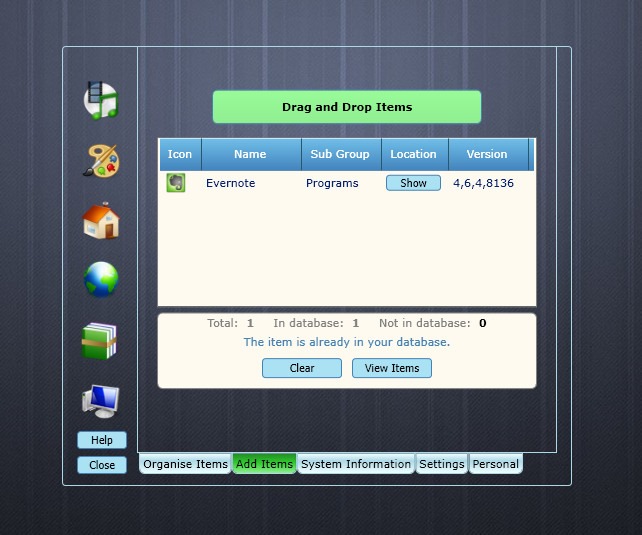
Isso permitiria ver o nome, versão, ícone e localização do aplicativo, além de permitir que você o abrisse. Você pode clicar no atalho novamente para personalizar ainda mais.
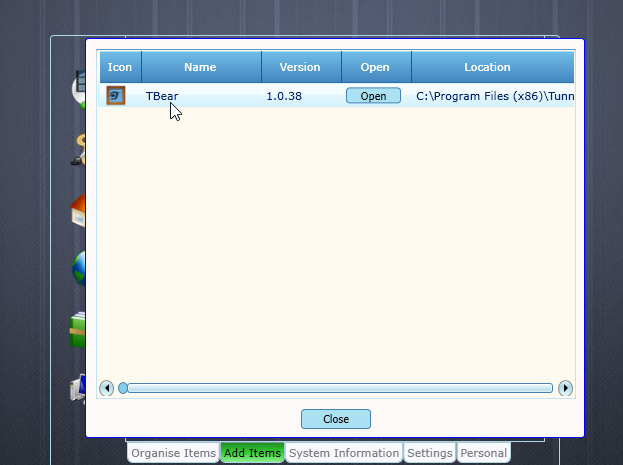
Por exemplo, você pode especificar a categoria para o seu atalho, bem como um nome e descrição personalizados. A etapa final é clicar em Adicionar para salvar seu atalho recém-criado.
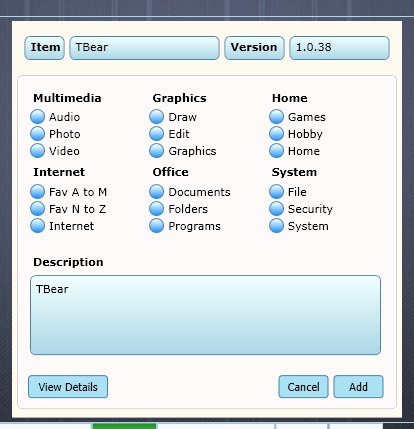
Concord também permite visualizar um resumo deinformações de software e hardware do computador na guia Informações do sistema. Você pode clicar em qualquer item da lista para ver as informações subjacentes. Por fim, a guia Configurações permite configurar opções específicas do aplicativo relacionadas ao passar o mouse e ao comportamento de inicialização, além de excluir, fazer backup e restaurar o banco de dados de atalhos atual.
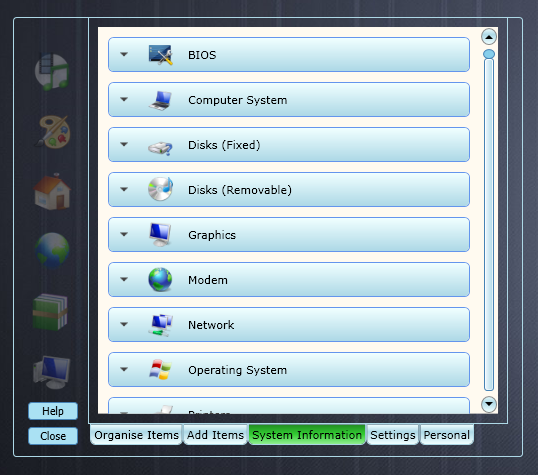
O Concord está disponível gratuitamente e funciona no Windows XP, Windows Vista, Windows 7 e Windows 8.
Download Concord













Comentários